cara menggabungkan dua foto dan manipulasi gambar dengan photoshop
Pada tutorial cara edit foto kali ini studiocreativedesain akan berbagi ilmu photoshop tentang cara menggabungkan dua foto atau beberapa photo sekaligus memanipulasi foto dengan menggunakan adobe photoshop cs3, namun sobat bisa menggunakan photoshop versi berapapun seperti adobe photoshop 7, Ps cs2, Ps cs4, photoshop cs5, ataupun photoshop cs6.
Cara gabung dua atau beberapa foto atau gambar sebenarnya sangat mudah dan sederhana hanya dengan beberapa langkah sobat sudah bisa menyatukan foto dan memanipulasi gambar menjasi foto yang lebih menarik dan terlihat keren seperti bukan hasil editan foto.
Pada trik photoshop kali ini studio creative telah menyiapkan 2 buah foto berbeda yaitu foto valentino rossi dan foto kuda , pada trik penggabungan foto ini sobat akan belajar cara menggabungkan foto valentino rossi dan memanipulasi gambar kuda besi ( motor ) menjadi kuda liar sehingga terlihat seolah-olah rossi lagi menunggangi kuda , jadi rossi lagi bosen naik kuda besi lebih memilih seelor kuda, hehe..
Ok langsung saja ke tutorial edit foto cara menggabungkan dua foto dan memanipulasi gambar di photoshop.
Berikut adalah langkah-langkah menggabungkan foto dan memanipulasi foto dengan cara menggunakan photoshop;
giman sob kabarnya pasti baik -baik ajakan
sebelum memulai mengedit foto sobat siapkan dulu alat alat nya dulu yg pertama
1 satu buah komputer/laptop(klw ngk punya pinjam teman)
2 pastikan komputer/laptop sobat sudah terinstal photoshop
3 untuk memper kecil kerusakan pada Touchpad pada laptop gunakan mouse
4. Buka aplikasi program adobe photoshop yang pada kesempatan ini studiocreative memakai photoshop CS3, tapi sobat bisa memakai photoshop CS2, CS4,CS5,CS6 atau photoshop 7.
5. Buka foto atau gambar yang akan sobat edit dan gabungin menjadi satu kesatuan foto.
dalam contoh ini , foto rossi dan foto kuda liar. Sobat bisa download via google atau internet
foto satu
foto kedua
6. Aktifkan foto ke satu yaitu foto rossi yang akan dimanipulasi dengan foto kuda liar
7. Pilih path tool atau pen tool atau lasso tool atau tool seleksi lainnya yang digunakan untuk memotong gambar menjadi terpisah
10.Atur kombinasi foto pertama dengan foto kedua pada layer agar terlihat lebih keren dan serasi seperti aslinya, dengan menggunakan trik transform atau memperbesar , memperkecil ukuran foto sehingga didapat foto yang serasi dan cocok.
Selesai , demikian trik cara menggabungkan 2 foto dan manipulasi gambar dengan photoshop
Cara gabung dua atau beberapa foto atau gambar sebenarnya sangat mudah dan sederhana hanya dengan beberapa langkah sobat sudah bisa menyatukan foto dan memanipulasi gambar menjasi foto yang lebih menarik dan terlihat keren seperti bukan hasil editan foto.
Pada trik photoshop kali ini studio creative telah menyiapkan 2 buah foto berbeda yaitu foto valentino rossi dan foto kuda , pada trik penggabungan foto ini sobat akan belajar cara menggabungkan foto valentino rossi dan memanipulasi gambar kuda besi ( motor ) menjadi kuda liar sehingga terlihat seolah-olah rossi lagi menunggangi kuda , jadi rossi lagi bosen naik kuda besi lebih memilih seelor kuda, hehe..
Ok langsung saja ke tutorial edit foto cara menggabungkan dua foto dan memanipulasi gambar di photoshop.
Berikut adalah langkah-langkah menggabungkan foto dan memanipulasi foto dengan cara menggunakan photoshop;
giman sob kabarnya pasti baik -baik ajakan
sebelum memulai mengedit foto sobat siapkan dulu alat alat nya dulu yg pertama
1 satu buah komputer/laptop(klw ngk punya pinjam teman)
2 pastikan komputer/laptop sobat sudah terinstal photoshop
3 untuk memper kecil kerusakan pada Touchpad pada laptop gunakan mouse
4. Buka aplikasi program adobe photoshop yang pada kesempatan ini studiocreative memakai photoshop CS3, tapi sobat bisa memakai photoshop CS2, CS4,CS5,CS6 atau photoshop 7.
5. Buka foto atau gambar yang akan sobat edit dan gabungin menjadi satu kesatuan foto.
dalam contoh ini , foto rossi dan foto kuda liar. Sobat bisa download via google atau internet
foto satu
foto kedua
6. Aktifkan foto ke satu yaitu foto rossi yang akan dimanipulasi dengan foto kuda liar
7. Pilih path tool atau pen tool atau lasso tool atau tool seleksi lainnya yang digunakan untuk memotong gambar menjadi terpisah
5.Hapus background foto pada photo yang pertama yang menyisakan foto valentino rossi saja8
9.Aktifkan foto kedua yaitu foto kuda liar yang akan dimanipulasikan dengan foto pertama
10.Atur kombinasi foto pertama dengan foto kedua pada layer agar terlihat lebih keren dan serasi seperti aslinya, dengan menggunakan trik transform atau memperbesar , memperkecil ukuran foto sehingga didapat foto yang serasi dan cocok.
Selesai , demikian trik cara menggabungkan 2 foto dan manipulasi gambar dengan photoshop